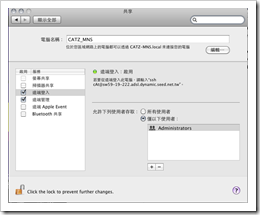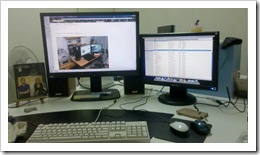Mac Mini Server 心得&備忘
最近很熱門的Mac mini server我有幸也拿到了一台。
之前本來就有想要買Mac,但一直礙於價格不太親民所以還沒實行,恰好這次有這個機緣,又審核通過,實在是相當幸運。
我原本的ubuntu主機硬體壞掉,因此我的blog和網站都移到別人家裡借放。原本買這台Mac mini server就是為了替代原本的主機。再來就是想用textmate來開發程式,體驗一下MacOS傳說中的人性化介面,還有把Mac mini server當作家裡的多媒體中心,把音樂影片等等都丟上去。最後是把他當無線AP,讓家中網路無線化。
但是當Mac mini server來了以後,這些願景一個接著一個破滅了。
沒想到textmate完全不支援中文顯示、輸入。輸入的部份還好,裝個plugin就解決了,但是顯示的部份相當麻煩,有日本人釋出了字型patch,可以勉強顯示中文,但卻是用一個半形的寬度去顯示一個全形中文,導致字都擠在一起,相當難看。把所有音樂,影片集中,當itunes server的想法也失敗了。itunes區網分享只能播放,不能維護server資料庫,而家庭共享雖然可以抓server的歌,但也不能維護資料庫,更重要的是上面兩個方法client端都不能和ipod同步。後來想了另一個方法,在mac上開一個samba網路磁碟,其他電腦的itunes資料庫就指在這邊,共用一個資料庫。此法雖然可行,但當一邊的電腦更新資料庫後,另一邊的電腦要重新手動將資料夾加入資料庫才能看到變更,相當不方便。
接著是用Mac mini server當無線AP的想法,OSX server並不像OSX一樣有很簡單的網路共享,輕輕一勾就可以用airport分享網路,要在Mac mini server這樣做,似乎需要設定NAT, DHCP, DNS, firewall, bridge等等…折騰了好幾天還是無法搞定,最後只好去買了一台無線router。
儘管原本四個目標有三個失敗了,但我從不曾想要把Mac mini賣掉,因為在操作的過程中,Mac真的給了我很多的驚奇,不管是在硬體還是軟體方面。他確實顛覆了我過去長久以來在windows的使用經驗,我好像回到小學剛接觸電腦的時候,一種單純的快樂。
現在我對Mac mini的用途定位在,web server和家中的NAS,之後可能會移到客廳接電視當多媒體播放機。
因為可能會很常重灌,以下就一些心得做一些備忘和分享。
安裝
內建兩顆500G硬碟,第一件事就是選擇要如何運用?因為我重要資料不多,所以選擇了raid 0。
設定raid 0相當簡單,光碟放進去按安裝以後,開機進入安裝模式,有個磁碟工具,建立raid,然後把兩顆硬碟拉進來,再選需要的raid模式就好了(raid 0是strip raid)。
安裝完以後記得安裝Xcode(for developer),之後更新到10.6.4後語言的地方就有繁體中文可以選了。
Mac mini server管理真的滿簡單的,server admin開起來要的勾一勾,firewall也是要的勾一勾就設定完成了。
鍵盤
我是用一般windows的USB鍵盤,一進來他應該會叫你按z和/來偵測鍵盤類型。確認是USB鍵盤後,macos很奇怪的會把command(alt)和option(win) key位置互換,記得去換回來。
大部分快速鍵都差不多,ctrl換成command就可以了,差異比較大的是home和end鍵,在Mac這兩個鍵是直接到頁首和頁尾,要到行首行尾的快速鍵是command+← 和 command+→。
終端機
打開terminal,把自己的.bash_profile和.vimrc丟進去,一秒就回到自己熟悉的terminal環境了。
我習慣的prompt顏色設定是這樣:
LANG=zh_TW.UTF-8
export LANG
export CLICOLOR=1
export LSCOLORS=dxfxcxdxbxegedabagacad
PS1='\[\033[1;33m\]\u\[\033[1;37m\]@\[\033[1;32m\]\h\[\033[1;37m\]:\[\033[1;31m\]\w \[\033[1;36m\]\$ \[\033[0m\]'
export PS1
VNC
Mac mini server內建VNC功能了,也就是windows的遠端桌面。雖然我們有ssh可以連進來操作,但有些東西還是有桌面會比較方便。windows端有許多VNC軟體可以使用,我是使用TightVNC輕巧免費。
Mac這邊的設定很簡單,打開系統偏好 > 共享 把Remote Management打勾,按Computer Setting,把VNC viewers may control screen with password打勾並且設定密碼。
接著進入Server Admin設定Firewall,不知道為什麼他沒有預設VNC的 service,只好自己新增一個service, port設5800,5900,儲存後win端的VNC就可以連接上了。
值得注意VNC密碼似乎是用明碼來傳送,看是要限制連線ip還是用ssh加密,安全性各有巧妙不同,大家各顯神通吧。
軟體KVM
兩台電腦有兩組鍵盤滑鼠相當不方便,常常會搞錯,如果能像一般延伸桌面那樣多好。這時要介紹一套好軟體Synergy,原理很簡單,用網路連結兩台電腦,模擬server端滑鼠和鍵盤的訊號傳送到到client端,更棒的是連text copy paste都做進去了。在區往的latency下根本感覺不到lag。linux, mac, win平台都有。
簡單講一下我的設置,我是用win當server。win端程式有GUI介面,簡單設定一下就好。設定相對位置後就可以開啟等待連線了。比較麻煩的是client這邊連過來的時候要如何識別。
client端(mac)下載以後,client端不需要設定config檔,直接執行synergyc –f 192.168.1.2 (這是我win ip)應該就可以連接起來了。試著把滑鼠移到mac桌面試試,如果過得去,恭喜你成功了。滑鼠在哪個桌面,就是控制哪台電腦。
如果連線沒有成功,別擔心,看看mac端或win端的log是不是有電腦的名稱,把這名稱加入你剛剛的設定別名中,就可以順利連線了。
再來講如何讓mac登入就自動連線,mac有個很cool的東西叫做AppleScript,他在你的應用程式中的Utilities下面,這個有點類似vbscript+bash但又更強大。輸入
do shell script "/your_path/synergyc -f 192.168.1.2 &> /dev/null 2>&1 &"
按compile後save as Application,然後在你個人的開機程式設定中加入這隻app,以後登入就會自動連線啦!如果連線失敗或斷線,他會自動一直重連,所以就算你server沒開,只要server一開機就能連的上了,相當方便!
目前唯一的缺點應該是,我這樣設定是要「登入」才會連線,但剛開機時要輸入帳號密碼才會登入,所以還是不能把Mac mini server的鍵盤拔掉。如果有人知道要怎樣能「開機」就執行,請不吝告知。
開發環境
基本上我主要參考ihower大神和xdite大神的這兩篇關於Mac的文章來建置環境。
Mac 推薦軟體 (2010)
在 Mac 上建立乾淨的 Rails 開發環境 ( OSX 10.6 Snow Leopard )
不過因為Mac mini server內建Mysql了,所以我是選擇直接用server admin開啟mysql service。但卻一直無法啟動成功,mysql的狀態卡在starting,也無法移除這個service。最後發現要停止mysql starting狀態的指令是:
sudo launchctl unload /System/Library/LaunchDaemons/org.mysql.mysqld.plist
追了一下log,造成這個詭異的原因是某些用到的檔案找不到,開terminal去看,才發現是root:admin權限,_mysql:admin讀取不到。chown以後就能正常啟動了。